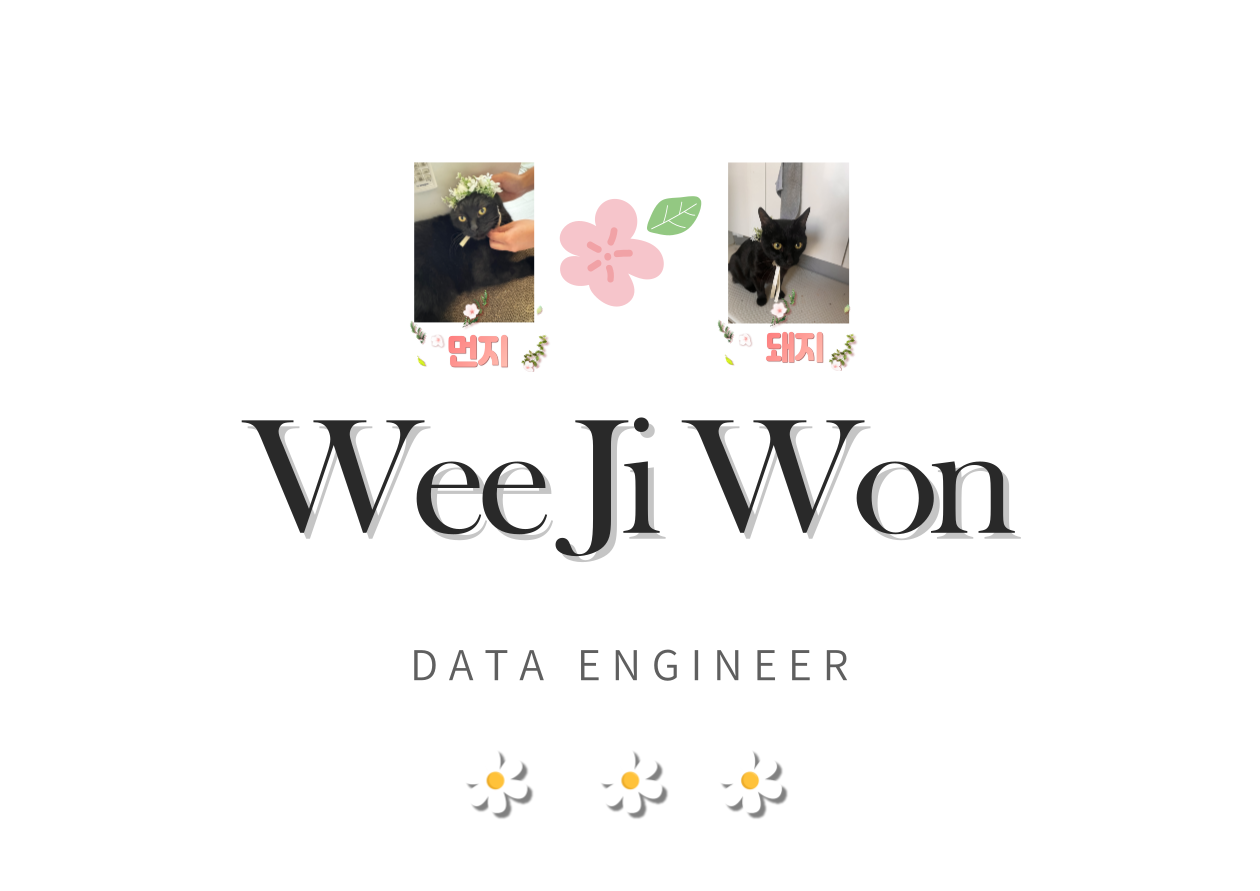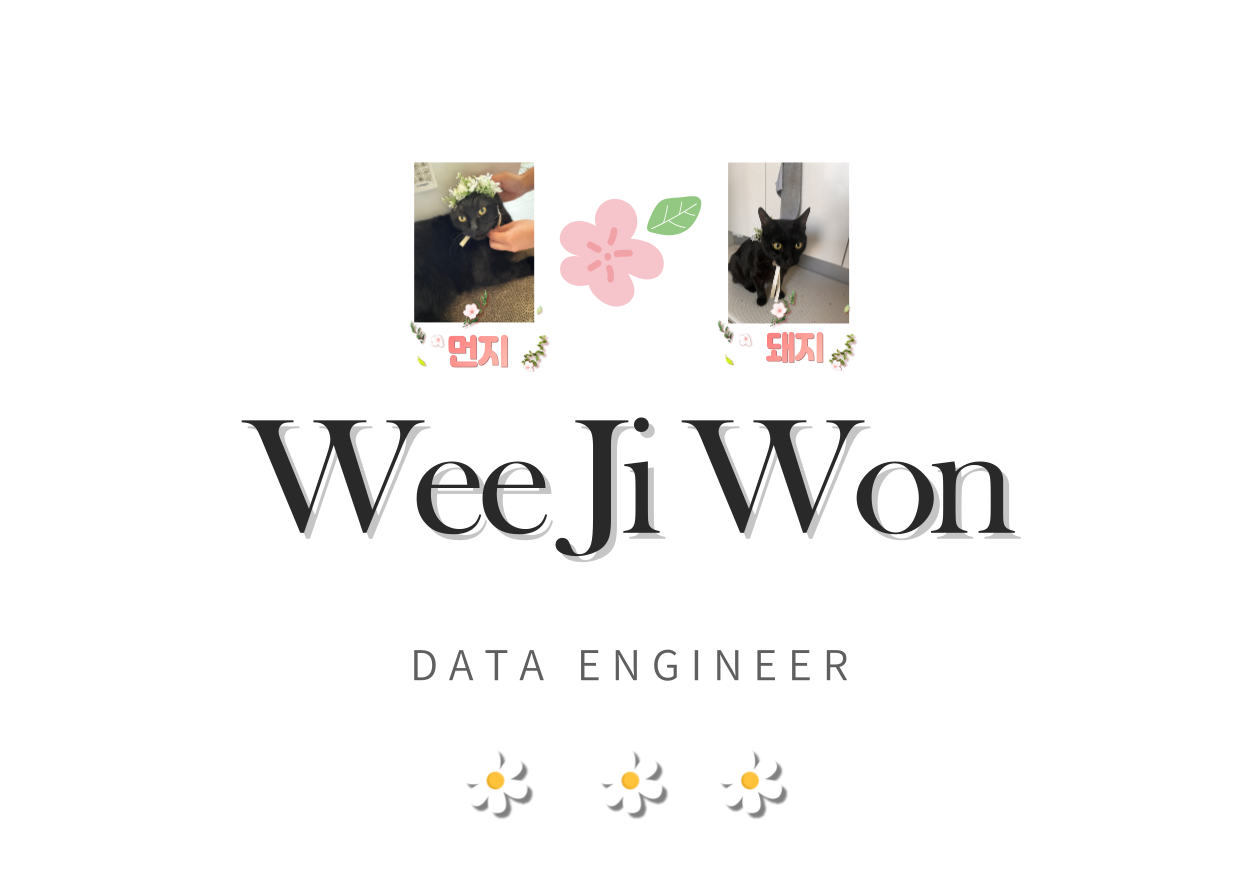-
mysql 설치하기
1. 설치 가능한 mysql 버전을 확인
$sudo apt-cache search mysql-server
2.확인된 최신 버전으로 설치를 진행함
$sudo apt-get install mysql-server-(버전)
3.중간에 다른 창이 뜨면서 비밀번호를 입력하라고 함 -->mysql 접속시 사용할 패스워드
4.mysql -u root -p 를 입력하고 설정한 패스워드로 접속을 시도한다.
결과
5.workbench는 우분투 스토어에서 설치할 수 있음
tomcat 설치하기
1.설치 경로 복사
http://tomcat.apache.org/download-80.cgi 로 접속해서 tar.gz의 오른쪽 마우스 클릭 후 링크 복사
2. "wget+복사한 주소" 명령어를 이용하여 다운
3.tar xvfz명령어를 이용하여 다운 받은 파일의 압축을 해제
4.압축 해제 한 파일을 /usr/local로 이동
$sudo mv apache-tomcat-8.0.44 /usr/local
5.tomcat 환경설정
$nano /etc/profile 로 파일 내용 맨 아래에 다음과 같은 문장을 추가
export CATALINA_HOME=/usr/local/apache-tomcat-[톰켓 버전]
export CLASSPATH=.:$CATALINA_HOME/lib/jsp-api.jar:$CATALINA_HOME/lib/servlet-api.jar
PATH=$PATH:$CATALINA_HOME/bin
$source /etc/profile 명령어로 설정파일 적용
6.포트 변경 8080을 80으로 변경
$nano /usr/local/apache-tomcat-[톰켓버전]/conf/server.xml
7.tomcat 구동
$cd /usr/local/apache-tomcat-톰캣버전/bin
$sudo sh startup.sh #꼭 관리자 권한으로 실행 시켜야함
8.결과 확인
주소창에 http:// ip주소 를 입력하면 다음과 같은 화면이 뜸
eclipse 설치하기
이클립스는...그냥 홈페이지에 가면 리눅스 버전을 친절하게 배포해주고 있따...
설치 끝~~!
연동은 무지 쉽다..
eclipse에서 하단에 Markers..Properties...Severs..등 있는 목록에서 Server를 클릭하여 순서대로 진행하고..
eclipse와 mysql은 특정 connect lib를 이용하여 연결해주면 된다는것....
connector 목록 : https://www.mysql.com/products/connector/ 으로 들어가서 JDBC용 커넥터를 다운받아 java package의 bulid path에 추가만 해주면 끝...
출처url
https://walkinpcm.blogspot.kr/2016/09/web-ubuntu-tomcat-8.html
'2017년 > web Development' 카테고리의 다른 글
jpa를 알아보자 (0) 2017.08.10 mysql과 spring을 연동해보자 (0) 2017.08.07 웹개발환경을 구축해보자 [spring framework,maven] (0) 2017.08.07 세션과 자스의 이해 (0) 2017.07.19 xml과 json (0) 2017.07.05
데이터를 사랑하고 궁금해하는 기록쟁이입니다! 😉 Super Data Engineer가 되는 그날까지🏃♀️ 화이팅!